
[Configurações da Impressora]
Especifique as configurações de operação da impressora e processamento de dados de impressão.
* Os valores em texto vermelho negrito são as configurações padrão de cada item.
* Os valores em texto vermelho negrito são as configurações padrão de cada item.
 |
Se o painel de controle e o driver da impressora tiverem as mesmas configuraçõesA prioridade é dada às configurações do driver da impressora. As configurações do painel de controle são válidas para sistemas operacionais como UNIX e impressão PCL, onde os drivers da impressora não podem ser usados e ao imprimir de dispositivos móveis. |
[Ação se Tam. Papel Livre Não Coincidir]
[Menu]  [Configurações de Função]
[Configurações de Função]  [Impressora]
[Impressora]  [Configurações da Impressora]
[Configurações da Impressora]
 [Configurações de Função]
[Configurações de Função]  [Impressora]
[Impressora]  [Configurações da Impressora]
[Configurações da Impressora]Quando o tamanho de papel de cada fonte de papel é definido como [Tamanho Livre] em [Configurações de Papel], você pode especificar a operação que será realizada quando o tamanho do papel carregado for muito diferente do especificado na configuração do driver da impressora.
Se as configurações do driver da impressora não corresponderem ao tamanho e tipo de papel carregado, pode ocorrer um erro de impressão ou obstrução de papel.
Se as configurações do driver da impressora não corresponderem ao tamanho e tipo de papel carregado, pode ocorrer um erro de impressão ou obstrução de papel.
[Gaveta 1] [Forçar Saída] [Exibir Erro] |
[Cópias]
[Menu]  [Configurações de Função]
[Configurações de Função]  [Impressora]
[Impressora]  [Configurações da Impressora]
[Configurações da Impressora]
 [Configurações de Função]
[Configurações de Função]  [Impressora]
[Impressora]  [Configurações da Impressora]
[Configurações da Impressora]Especifique o número de cópias a serem impressas.
1 a 999 |
[Imprimindo 2 Lados]
[Menu]  [Configurações de Função]
[Configurações de Função]  [Impressora]
[Impressora]  [Configurações da Impressora]
[Configurações da Impressora]
 [Configurações de Função]
[Configurações de Função]  [Impressora]
[Impressora]  [Configurações da Impressora]
[Configurações da Impressora]Especifique se deseja imprimir em ambos os lados do papel.
[Desativado] [Ativado] |
[Papel Padrão]
[Menu]  [Configurações de Função]
[Configurações de Função]  [Impressora]
[Impressora]  [Configurações da Impressora]
[Configurações da Impressora]
 [Configurações de Função]
[Configurações de Função]  [Impressora]
[Impressora]  [Configurações da Impressora]
[Configurações da Impressora]Especifique o tamanho e o tipo de papel a ser usado ao imprimir de um dispositivo móvel ou sistema operacional que não seja compatível com o driver da impressora.
Veja abaixo os papéis que podem ser especificados.
Papel utilizável
Veja abaixo os papéis que podem ser especificados.
Papel utilizável
[Substituição Tamanho do Papel]
[Menu]  [Configurações de Função]
[Configurações de Função]  [Impressora]
[Impressora]  [Configurações da Impressora]
[Configurações da Impressora]
 [Configurações de Função]
[Configurações de Função]  [Impressora]
[Impressora]  [Configurações da Impressora]
[Configurações da Impressora]Especifique se a máquina substitui o papel de tamanho A4 por papel de tamanho Carta e vice-versa ao imprimir.
Se especificar [Ativado] nesta configuração significa que se, por exemplo, a impressão em papel de tamanho A4 for especificada no computador e houver apenas papel de tamanho Carta carregado, o trabalho será impresso em papel de tamanho Carta.
Se especificar [Ativado] nesta configuração significa que se, por exemplo, a impressão em papel de tamanho A4 for especificada no computador e houver apenas papel de tamanho Carta carregado, o trabalho será impresso em papel de tamanho Carta.
* As configurações de impressão são especificadas em um aplicativo ou driver de impressora, mas esta configuração só pode ser especificada no painel de controle.
[Desativado] [Ativado] |
[Qualidade da Impressão]
[Menu]  [Configurações de Função]
[Configurações de Função]  [Impressora]
[Impressora]  [Configurações da Impressora]
[Configurações da Impressora]
 [Configurações de Função]
[Configurações de Função]  [Impressora]
[Impressora]  [Configurações da Impressora]
[Configurações da Impressora]Ajuste as configurações de qualidade de impressão, como densidade, de acordo com o documento que está sendo impresso e a finalidade.
[Densidade]
[Menu]  [Configurações de Função]
[Configurações de Função]  [Impressora]
[Impressora]  [Configurações da Impressora]
[Configurações da Impressora]  [Qualidade da Impressão]
[Qualidade da Impressão]
 [Configurações de Função]
[Configurações de Função]  [Impressora]
[Impressora]  [Configurações da Impressora]
[Configurações da Impressora]  [Qualidade da Impressão]
[Qualidade da Impressão]Ajuste a densidade do toner usado ao imprimir.
Para um ajuste mais preciso, você pode ajustar os níveis das três áreas de densidade em [Densidade (Ajuste Fino)].
Para um ajuste mais preciso, você pode ajustar os níveis das três áreas de densidade em [Densidade (Ajuste Fino)].
* Observe que você não pode ajustar a densidade do toner se [Economia de Toner] está configurado como [Ativado].[Economia de Toner]
* [Densidade] pode não ser exibido dependendo do modelo e de outras configurações.
[Densidade] 17 níveis [Densidade (Ajuste Fino)] [Alto]/[Médio]/[Baixo] 17 níveis |
[Economia de Toner]
[Menu]  [Configurações de Função]
[Configurações de Função]  [Impressora]
[Impressora]  [Configurações da Impressora]
[Configurações da Impressora]  [Qualidade da Impressão]
[Qualidade da Impressão]
 [Configurações de Função]
[Configurações de Função]  [Impressora]
[Impressora]  [Configurações da Impressora]
[Configurações da Impressora]  [Qualidade da Impressão]
[Qualidade da Impressão]Especifique se deseja economizar toner ao imprimir.
Especifique [Ativado] nesta configuração quando quiser apenas verificar o layout ou outro acabamento antes da impressão final, como antes de imprimir um trabalho muito grande.
Especifique [Ativado] nesta configuração quando quiser apenas verificar o layout ou outro acabamento antes da impressão final, como antes de imprimir um trabalho muito grande.
[Desativado] [Ativado] |
[Refinamento da Imagem]
[Menu]  [Configurações de Função]
[Configurações de Função]  [Impressora]
[Impressora]  [Configurações da Impressora]
[Configurações da Impressora]  [Qualidade da Impressão]
[Qualidade da Impressão]
 [Configurações de Função]
[Configurações de Função]  [Impressora]
[Impressora]  [Configurações da Impressora]
[Configurações da Impressora]  [Qualidade da Impressão]
[Qualidade da Impressão]Especifique se deseja usar o processamento de suavização que produzirá contornos impressos mais suaves em texto e imagens.
[Desativado] [Ativado] |
[Resolução]
[Menu]  [Configurações de Função]
[Configurações de Função]  [Impressora]
[Impressora]  [Configurações da Impressora]
[Configurações da Impressora]  [Qualidade da Impressão]
[Qualidade da Impressão]
 [Configurações de Função]
[Configurações de Função]  [Impressora]
[Impressora]  [Configurações da Impressora]
[Configurações da Impressora]  [Qualidade da Impressão]
[Qualidade da Impressão]Especifique a resolução a ser usada para processar dados de impressão.
Para imprimir com uma resolução mais alta, especifique [1200 dpi] nesta configuração.
Para imprimir com uma resolução mais alta, especifique [1200 dpi] nesta configuração.
[1200 dpi] [600 dpi] |
[Layout]
[Menu]  [Configurações de Função]
[Configurações de Função]  [Impressora]
[Impressora]  [Configurações da Impressora]
[Configurações da Impressora]
 [Configurações de Função]
[Configurações de Função]  [Impressora]
[Impressora]  [Configurações da Impressora]
[Configurações da Impressora]Especifique a direção ou margem da medianiz e a posição de impressão.
[Local de Vinculação]
[Menu]  [Configurações de Função]
[Configurações de Função]  [Impressora]
[Impressora]  [Configurações da Impressora]
[Configurações da Impressora]  [Layout]
[Layout]
 [Configurações de Função]
[Configurações de Função]  [Impressora]
[Impressora]  [Configurações da Impressora]
[Configurações da Impressora]  [Layout]
[Layout]Especifique se a medianiz ficará na borda longa ou curta quando o documento impresso for encadernado usando um método como grampos. Use esta configuração em conjunto com o [Medianiz] para ajustar a posição de vinculação e as margens. [Medianiz] Para vincular o papel na borda longa, especifique [Borda Longa] nesta configuração. 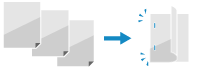 Para vincular o papel na borda curta, especifique [Borda Curta] nesta configuração.  |
[Borda Longa] [Borda Curta] |
[Medianiz]
[Menu]  [Configurações de Função]
[Configurações de Função]  [Impressora]
[Impressora]  [Configurações da Impressora]
[Configurações da Impressora]  [Layout]
[Layout]
 [Configurações de Função]
[Configurações de Função]  [Impressora]
[Impressora]  [Configurações da Impressora]
[Configurações da Impressora]  [Layout]
[Layout]Desloque a posição de impressão para ajustar a largura da margem que formará a medianiz.
Especifique a largura de deslocamento em incrementos de 0,01" (0,5 mm) na direção de deslocamento mais (+) ou menos (-), de acordo com a borda especificada em [Local de Vinculação]. [Local de Vinculação]
Especifique a largura de deslocamento em incrementos de 0,01" (0,5 mm) na direção de deslocamento mais (+) ou menos (-), de acordo com a borda especificada em [Local de Vinculação]. [Local de Vinculação]
Se [Local de Vinculação] está configurado como [Borda Longa]
Especifique a largura de deslocamento selecionando um valor positivo (+) para vincular à borda esquerda do papel ou um valor negativo (-) para vincular à borda direita.
 Especificado como um valor positivo (+) |  Especificado como um valor negativo (-) |
Se [Local de Vinculação] está configurado como [Borda Curta]
Especifique a largura de deslocamento selecionando um valor positivo (+) para vincular à borda superior do papel ou um valor negativo (-) para vincular à borda inferior.
 Especificado como um valor positivo (+) |  Especificado como um valor negativo (-) |
-1,90 a 0,00 a +1,90 (pol.) ou -50,0 a 00,0 a +50,0 (mm) |
[Borda Curta Deslocamento] ou [Borda Longa Deslocamento]
[Menu]  [Configurações de Função]
[Configurações de Função]  [Impressora]
[Impressora]  [Configurações da Impressora]
[Configurações da Impressora]  [Layout]
[Layout]
 [Configurações de Função]
[Configurações de Função]  [Impressora]
[Impressora]  [Configurações da Impressora]
[Configurações da Impressora]  [Layout]
[Layout]Desloque a posição de impressão de texto e imagens. Use esta configuração quando o texto e imagens impressos estiverem deslocados em direção a uma das bordas do papel ou quando ultrapassarem o intervalo de impressão.
Especifique a largura de deslocamento como um valor positivo (+) ou negativo (-) em incrementos de 0,01" (0,5 mm) para cada direção da borda do papel e lado de impressão.
Especifique a largura de deslocamento como um valor positivo (+) ou negativo (-) em incrementos de 0,01" (0,5 mm) para cada direção da borda do papel e lado de impressão.
Para deslocar ao longo da borda curta (horizontalmente)
Especifique a largura de ajuste selecionando um valor positivo (+) para ajustar à direita do papel ou um valor negativo (-) para ajustar à esquerda do papel.
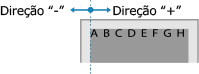
Para deslocar ao longo da borda curta (verticalmente)
Especifique a largura do ajuste selecionando um valor positivo (+) para ajustar para baixo no papel ou um valor negativo (-) para ajustar para cima no papel.
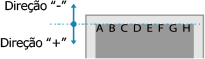
-2,00 a 0,00 a +2,00 (pol.) ou -50,0 a 00,0 a +50,0 (mm) |
[Ignorar Erro Automático]
[Menu]  [Configurações de Função]
[Configurações de Função]  [Impressora]
[Impressora]  [Configurações da Impressora]
[Configurações da Impressora]
 [Configurações de Função]
[Configurações de Função]  [Impressora]
[Impressora]  [Configurações da Impressora]
[Configurações da Impressora]Especifique se deseja continuar a impressão se ocorrer um erro durante a impressão.
Recomenda-se que a configuração [Desativado] seja usada normalmente para que a impressão pare quando ocorrer um erro.
Recomenda-se que a configuração [Desativado] seja usada normalmente para que a impressão pare quando ocorrer um erro.
[Desativado] [Ativado] |
[Tempo Limite]
[Menu]  [Configurações de Função]
[Configurações de Função]  [Impressora]
[Impressora]  [Configurações da Impressora]
[Configurações da Impressora]
 [Configurações de Função]
[Configurações de Função]  [Impressora]
[Impressora]  [Configurações da Impressora]
[Configurações da Impressora]Especifique o tempo desde o início da espera para receber dados de impressão até o tempo de recepção esgotar quando a recepção de dados de impressão é interrompida.
5 a 15 a 300 (seg.) |
[Prior. Lado de Impr./Veloc. para 2 Lados]
[Menu]  [Configurações de Função]
[Configurações de Função]  [Impressora]
[Impressora]  [Configurações da Impressora]
[Configurações da Impressora]
 [Configurações de Função]
[Configurações de Função]  [Impressora]
[Impressora]  [Configurações da Impressora]
[Configurações da Impressora]Especifique se deseja imprimir a última página em um lado do papel ao usar a impressão em frente e verso e o número da última página for ímpar, ou a última página está em branco ou não pode ser impressa e termina com um número de página ímpar. Para imprimir a última página em um lado do papel, selecione [Prioridade de Velocidade]. Para imprimir a última página em ambos os lados do papel, selecione [Prioridade do Lado de Impressão]. Ao usar papel impresso com um logotipo, por exemplo, selecionar [Prioridade do Lado de Impressão] alinha a orientação e lado de impressão com o das outras páginas. |
[Prioridade de Velocidade] [Prioridade do Lado de Impressão] |
[Verificar Tamanho do Papel na Gaveta]
[Menu]  [Configurações de Função]
[Configurações de Função]  [Impressora]
[Impressora]  [Configurações da Impressora]
[Configurações da Impressora]
 [Configurações de Função]
[Configurações de Função]  [Impressora]
[Impressora]  [Configurações da Impressora]
[Configurações da Impressora]Especifique se deseja determinar o tamanho do papel na fonte de papel e o tamanho do papel no driver de impressora.
Quando [Ativado] está selecionado, a impressão é cancelada se os tamanhos de papel não coincidirem.
Quando [Ativado] está selecionado, a impressão é cancelada se os tamanhos de papel não coincidirem.
[Desativado] [Ativado] |
[Impressão de Recuperação]
[Menu]  [Configurações de Função]
[Configurações de Função]  [Impressora]
[Impressora]  [Configurações da Impressora]
[Configurações da Impressora]
 [Configurações de Função]
[Configurações de Função]  [Impressora]
[Impressora]  [Configurações da Impressora]
[Configurações da Impressora]Após resolver o erro, especifique se deseja retomar a impressão da página onde ocorreu o erro de impressão.
* Quando [Desativado] está selecionado, a página onde ocorreu o erro não é impressa. A impressão é retomada a partir da próxima página, mas pode ser retomada duas páginas adiante ao usar a impressão em frente e verso e dependendo de onde ocorreu o erro.
[Desativado] [Ativado] |
[UFR II]
[Menu]  [Configurações de Função]
[Configurações de Função]  [Impressora]
[Impressora]  [Configurações da Impressora]
[Configurações da Impressora]
 [Configurações de Função]
[Configurações de Função]  [Impressora]
[Impressora]  [Configurações da Impressora]
[Configurações da Impressora]Especifique o método de processamento de dados de impressão utilizado quando o driver de impressora UFR II é usado.
[Meios-tons]
[Menu]  [Configurações de Função]
[Configurações de Função]  [Impressora]
[Impressora]  [Configurações da Impressora]
[Configurações da Impressora]  [UFR II]
[UFR II]
 [Configurações de Função]
[Configurações de Função]  [Impressora]
[Impressora]  [Configurações da Impressora]
[Configurações da Impressora]  [UFR II]
[UFR II]Especifique o método de impressão usado para reproduzir meios-tons (áreas intermediárias entre as áreas claras e escuras) de acordo com o conteúdo dos dados de impressão.
Para imprimir a uma definição alta com contornos de texto claros
Especifique [Resolução]. Isso é útil ao imprimir arquivos com texto e linhas finas.
Para imprimir a uma resolução mais alta do que a configuração [Resolução], especifique [Resolução Alta]. Isso é útil para imprimir dados com linhas finas e texto pequeno, como arquivos CAD.
Para imprimir a uma resolução mais alta do que a configuração [Resolução], especifique [Resolução Alta]. Isso é útil para imprimir dados com linhas finas e texto pequeno, como arquivos CAD.
* A seleção de [Resolução Alta] pode reduzir a consistência das texturas.
Para imprimir com o contraste destacado entre áreas claras e escuras
Especifique [Tom de Cor]. Isso é útil para imprimir arquivos de imagem como fotos.
Para imprimir com gradações e contornos mais suaves
Especifique [Graduação]. Isso é útil ao imprimir arquivos como imagens que usam gradações de tom.
[Resol./Gradação] [Texto] [Resolução] [Tom de Cor] [Graduação] [Resolução Alta] [Gráficos] [Resolução] [Tom de Cor] [Graduação] [Resolução Alta] [Imagem] [Resolução] [Tom de Cor] [Graduação] [Resolução Alta] |
[Economia de Papel]
[Menu]  [Configurações de Função]
[Configurações de Função]  [Impressora]
[Impressora]  [Configurações da Impressora]
[Configurações da Impressora]  [UFR II]
[UFR II]
 [Configurações de Função]
[Configurações de Função]  [Impressora]
[Impressora]  [Configurações da Impressora]
[Configurações da Impressora]  [UFR II]
[UFR II]Especifique se deseja desativar a produção de páginas em branco incluídas nos dados de impressão.
[Desativado] [Ativado] |
[PCL]
[Menu]  [Configurações de Função]
[Configurações de Função]  [Impressora]
[Impressora]  [Configurações da Impressora]
[Configurações da Impressora]
 [Configurações de Função]
[Configurações de Função]  [Impressora]
[Impressora]  [Configurações da Impressora]
[Configurações da Impressora]Especifique as configurações de impressão PCL, como layout de página e qualidade de impressão.
[Economia de Papel]
[Menu]  [Configurações de Função]
[Configurações de Função]  [Impressora]
[Impressora]  [Configurações da Impressora]
[Configurações da Impressora]  [PCL]
[PCL]
 [Configurações de Função]
[Configurações de Função]  [Impressora]
[Impressora]  [Configurações da Impressora]
[Configurações da Impressora]  [PCL]
[PCL]Especifique se deseja desativar a produção de páginas em branco incluídas nos dados de impressão.
[Desativado] [Ativado] |
[Orientação]
[Menu]  [Configurações de Função]
[Configurações de Função]  [Impressora]
[Impressora]  [Configurações da Impressora]
[Configurações da Impressora]  [PCL]
[PCL]
 [Configurações de Função]
[Configurações de Função]  [Impressora]
[Impressora]  [Configurações da Impressora]
[Configurações da Impressora]  [PCL]
[PCL]Selecione [Retrato] (orientação vertical) ou [Paisagem] (orientação horizontal) como orientação da página.
[Retrato] [Paisagem] |
[Número da Fonte]
[Menu]  [Configurações de Função]
[Configurações de Função]  [Impressora]
[Impressora]  [Configurações da Impressora]
[Configurações da Impressora]  [PCL]
[PCL]
 [Configurações de Função]
[Configurações de Função]  [Impressora]
[Impressora]  [Configurações da Impressora]
[Configurações da Impressora]  [PCL]
[PCL]Especifique a fonte a ser usada selecionando um número de identificação de fonte correspondente.
* Você pode imprimir a lista de fontes PCL com amostras de fontes do painel de controle. Imprimindo e visualizando relatórios e listas
0 a 54 |
[Tamanho do Ponto]
[Menu]  [Configurações de Função]
[Configurações de Função]  [Impressora]
[Impressora]  [Configurações da Impressora]
[Configurações da Impressora]  [PCL]
[PCL]
 [Configurações de Função]
[Configurações de Função]  [Impressora]
[Impressora]  [Configurações da Impressora]
[Configurações da Impressora]  [PCL]
[PCL]Defina o tamanho da fonte em pontos, ajustável em incrementos de 0,25. Você pode especificar esta configuração apenas quando uma fonte escalonável com espaçamento proporcional for selecionada em [Número da Fonte]. * [Tamanho do Ponto] pode não ser exibido dependendo do modelo e de outras configurações. |
4,00 a 12,00 a 999,75 (ponto) |
[Tom]
[Menu]  [Configurações de Função]
[Configurações de Função]  [Impressora]
[Impressora]  [Configurações da Impressora]
[Configurações da Impressora]  [PCL]
[PCL]
 [Configurações de Função]
[Configurações de Função]  [Impressora]
[Impressora]  [Configurações da Impressora]
[Configurações da Impressora]  [PCL]
[PCL]Defina a densidade da fonte, ou cpi (caracteres por polegada), ajustável em incrementos de 0,01. Você pode especificar esta configuração apenas quando uma fonte escalonável de densidade fixa ou uma fonte de bitmap é selecionada em [Número da Fonte]. * [Tom] pode não ser exibido dependendo do modelo e de outras configurações. |
0,44 a 10,00 a 99,99 (cpi) |
[Linhas de Formulário]
[Menu]  [Configurações de Função]
[Configurações de Função]  [Impressora]
[Impressora]  [Configurações da Impressora]
[Configurações da Impressora]  [PCL]
[PCL]
 [Configurações de Função]
[Configurações de Função]  [Impressora]
[Impressora]  [Configurações da Impressora]
[Configurações da Impressora]  [PCL]
[PCL]Defina o número de linhas impressas em uma página de 5 a 128. Esta configuração é alterada automaticamente de acordo com as configurações especificadas em [Tam. do Papel Padrão] e [Orientação]. |
* Dependendo do seu país ou região, o [Linhas de Formulário] pode não estar disponível ou seu conteúdo ou configuração padrão podem ser diferentes.
5 a 60 a 128 (linhas) |
[Código de Caractere]
[Menu]  [Configurações de Função]
[Configurações de Função]  [Impressora]
[Impressora]  [Configurações da Impressora]
[Configurações da Impressora]  [PCL]
[PCL]
 [Configurações de Função]
[Configurações de Função]  [Impressora]
[Impressora]  [Configurações da Impressora]
[Configurações da Impressora]  [PCL]
[PCL]Selecione o código de caractere mais adequado para o computador do qual você está enviando os dados de impressão. A configuração especificada é ignorada quando o código do caractere é controlado pela fonte especificada em [Número da Fonte]. |
|
[Papel Personalizado]
[Menu]  [Configurações de Função]
[Configurações de Função]  [Impressora]
[Impressora]  [Configurações da Impressora]
[Configurações da Impressora]  [PCL]
[PCL]
 [Configurações de Função]
[Configurações de Função]  [Impressora]
[Impressora]  [Configurações da Impressora]
[Configurações da Impressora]  [PCL]
[PCL]Especifique se deseja definir um tamanho de papel personalizado.
Especifique [Ativado] para definir as dimensões do papel em [Dimensão X] e [Dimensão Y].
Especifique [Ativado] para definir as dimensões do papel em [Dimensão X] e [Dimensão Y].
[Desativado] [Ativado] |
[Unidade de Medida]
[Menu]  [Configurações de Função]
[Configurações de Função]  [Impressora]
[Impressora]  [Configurações da Impressora]
[Configurações da Impressora]  [PCL]
[PCL]
 [Configurações de Função]
[Configurações de Função]  [Impressora]
[Impressora]  [Configurações da Impressora]
[Configurações da Impressora]  [PCL]
[PCL]Selecione a unidade de medida usada para definir os tamanhos de papel personalizados.
* Dependendo do seu país ou região, a configuração [Unidade de Medida] pode não ser exibida ou seu conteúdo ou configuração padrão podem ser diferentes.
[Milímetros] [Polegadas] |
[Dimensão X]
[Menu]  [Configurações de Função]
[Configurações de Função]  [Impressora]
[Impressora]  [Configurações da Impressora]
[Configurações da Impressora]  [PCL]
[PCL]
 [Configurações de Função]
[Configurações de Função]  [Impressora]
[Impressora]  [Configurações da Impressora]
[Configurações da Impressora]  [PCL]
[PCL]Especifique a dimensão horizontal (borda curta) do papel personalizado.
* [Dimensão X] pode não ser exibido dependendo do modelo e de outras configurações.
3 a 8 1/2 (pol.) ou 76 a 216 (mm) |
[Dimensão Y]
[Menu]  [Configurações de Função]
[Configurações de Função]  [Impressora]
[Impressora]  [Configurações da Impressora]
[Configurações da Impressora]  [PCL]
[PCL]
 [Configurações de Função]
[Configurações de Função]  [Impressora]
[Impressora]  [Configurações da Impressora]
[Configurações da Impressora]  [PCL]
[PCL]Especifique a dimensão vertical (borda longa) do papel personalizado.
* [Dimensão Y] pode não ser exibido dependendo do modelo e de outras configurações.
5 a 14 (pol.) ou 127 a 356 (mm) |
[Anexar CR a LF]
[Menu]  [Configurações de Função]
[Configurações de Função]  [Impressora]
[Impressora]  [Configurações da Impressora]
[Configurações da Impressora]  [PCL]
[PCL]
 [Configurações de Função]
[Configurações de Função]  [Impressora]
[Impressora]  [Configurações da Impressora]
[Configurações da Impressora]  [PCL]
[PCL]Selecione se deseja acrescentar um retorno de carro (CR) quando a máquina receber um código de alimentação de linha (LF). Se [Sim] for selecionado, a posição de impressão se moverá para o início da próxima linha quando a máquina receber um código LF. Se [Não] for selecionado, a posição de impressão se moverá para a próxima linha, logo abaixo do código LF recebido. |
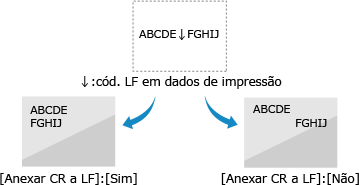
[Sim] [Não] |
[Ampliar Largura de Impressão de A4]
[Menu]  [Configurações de Função]
[Configurações de Função]  [Impressora]
[Impressora]  [Configurações da Impressora]
[Configurações da Impressora]  [PCL]
[PCL]
 [Configurações de Função]
[Configurações de Função]  [Impressora]
[Impressora]  [Configurações da Impressora]
[Configurações da Impressora]  [PCL]
[PCL]Selecione se deseja expandir a largura da área imprimível do papel tamanho A4 na orientação retrato para o tamanho Carta.
[Desativado] [Ativado] |
[Meios-tons]
[Menu]  [Configurações de Função]
[Configurações de Função]  [Impressora]
[Impressora]  [Configurações da Impressora]
[Configurações da Impressora]  [PCL]
[PCL]
 [Configurações de Função]
[Configurações de Função]  [Impressora]
[Impressora]  [Configurações da Impressora]
[Configurações da Impressora]  [PCL]
[PCL]Especifique o método de impressão usado para reproduzir meios-tons (áreas intermediárias entre as áreas claras e escuras) de acordo com o conteúdo dos dados de impressão.
O método de reprodução de meio-tom pode ser definido separadamente para texto, gráficos (linhas ou figuras) e imagem (fotos).
Especifique [Resolução] para impressão de alta resolução onde os contornos do texto são nítidos. Adequado para imprimir dados com texto e linhas finas.
Especifique [Tom de Cor] para imprimir com luz e sombra contrastantes e com uma gradação nítida. Adequado para imprimir dados de imagem, como imagens fotográficas.
Especifique [Graduação] para uma impressão suave de tons e contornos. Adequado para imprimir dados como figuras que usam gradações.
Especifique [Resolução Alta] para imprimir contornos de caracteres com mais clareza e precisão do que especificar [Resolução]. Adequado para imprimir dados com texto e linhas finas ou dados CAD.
[Resol./Gradação] [Texto] [Resolução] [Tom de Cor] [Graduação] [Resolução Alta] [Gráficos] [Resolução] [Tom de Cor] [Graduação] [Resolução Alta] [Imagem] [Resolução] [Tom de Cor] [Graduação] [Resolução Alta] |
[Configurações de Geração de Imagens]
[Menu]  [Configurações de Função]
[Configurações de Função]  [Impressora]
[Impressora]  [Configurações da Impressora]
[Configurações da Impressora]
 [Configurações de Função]
[Configurações de Função]  [Impressora]
[Impressora]  [Configurações da Impressora]
[Configurações da Impressora]Especifique o método de processamento de dados de impressão usado para imprimir arquivos de imagem no formato JPEG ou TIFF.
[Meios-tons]
[Menu]  [Configurações de Função]
[Configurações de Função]  [Impressora]
[Impressora]  [Configurações da Impressora]
[Configurações da Impressora]  [Configurações de Geração de Imagens]
[Configurações de Geração de Imagens]
 [Configurações de Função]
[Configurações de Função]  [Impressora]
[Impressora]  [Configurações da Impressora]
[Configurações da Impressora]  [Configurações de Geração de Imagens]
[Configurações de Geração de Imagens]Especifique o método de impressão usado para reproduzir meios-tons (áreas intermediárias entre áreas claras e escuras) de acordo com o conteúdo da imagem.
Para imprimir com o contraste destacado entre áreas claras e escuras
Especifique [Graduação]. Isso é útil para imprimir arquivos de imagem como fotos.
Para imprimir com gradações e contornos mais suaves
Especifique [Resolução]. Isso é útil ao imprimir arquivos como imagens que usam gradações de tom.
Para imprimir a uma definição alta com contornos de texto claros
Especifique [Resolução Alta]. Isso é útil para imprimir arquivos com texto e linhas finas.
[Graduação] [Resolução] [Resolução Alta] |